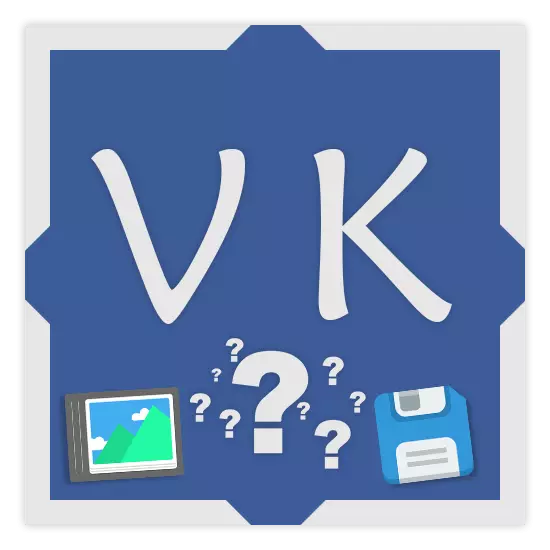
Bazen, ana nedenden bağımsız olarak, sosyal ağın kullanıcıları VKontakte'in kullanıcıları herhangi bir resmi veya fotoğrafı bilgisayara kaydetmesi gerekir. Bunu çalıştırın, ancak VK.com web sitesindeki kişisel sayfaların tüm sahipleri, bunun sonucunda nasıl yapılacağını, bunun sonucunda, istenen görüntü iyi kalitede ve çoğu cihaz tarafından desteklenen rahat bir biçimde indirilir.
Fotoğrafları bilgisayarınızda indirin
Sosyal Ağı VKontakte'den çeşitli görüntülerin korunması durumunda, herhangi bir resim barındırmasında olduğu gibi şeyler aynı şekilde gidiyor. Böylece, her insan herhangi bir İnternet tarayıcısının ana işlevselliğini kullanarak kendisine kolayca bir fotoğraf indirebilir.
VK arayüzünün en son güncellemeleri, özellikle, resimleri genel sunumdan veya yayınlardan kaydetme kabiliyetine ilişkin yasağı ifade eden çeşitli değişiklikler getirmiştir.
Hemen bu sosyal sitede olduğunu düşünmeye değer. Ağ resimleri, görüntüleri olan farklı sitelerde olduğu gibi görüntülenir, yani resme bastığınızda, yalnızca İnternet tarayıcınızın penceresinin çözünürlüğüne bağlı olarak, optimum boyutlara göre bir miktar kopyasını açar. Sonuç olarak, VKontakte'den bir bilgisayara doğru kaydedilen görüntü dosyalarının talimatlarını tanımak önemlidir.
Ayrıca yukarıdakilerin hepsinde, sıklıkla, yalnızca geniş ekran nitel resimlerin yayınlanmasına önem veren gruplar halinde, orijinal formundaki görüntünün kayıt için yorumlarda bulmak mümkündür. Bu, bu tür halkın, genellikle, fotoğrafın iki versiyonunun yüklendiği gerçeğinden kaynaklanmaktadır - büyük ve daha küçüktür. Ek olarak, bu sosyalde desteklenmeyen dosyaların bir PNG formatında ortaya çıktığında gözlemlemek de mümkündür. ağ.
- Resmi tam ekran görüntüleme modunda açın, pencerenin sağ tarafına ve özellikle ilk yorumun sağ tarafına dikkat edin.
- Orijinal resmi açmak için bu şekilde verilen belgeye tıklayın.
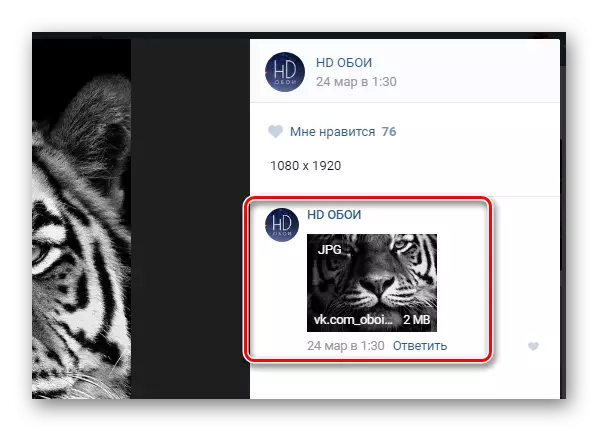
Bu sadece özel gruplarda değil, aynı zamanda diğer birçok yerde olur. Böylece, görüntüle gerçekten ilgileniyorsanız, fotoğrafları ayrıntılı olarak incelemesi önerilir.
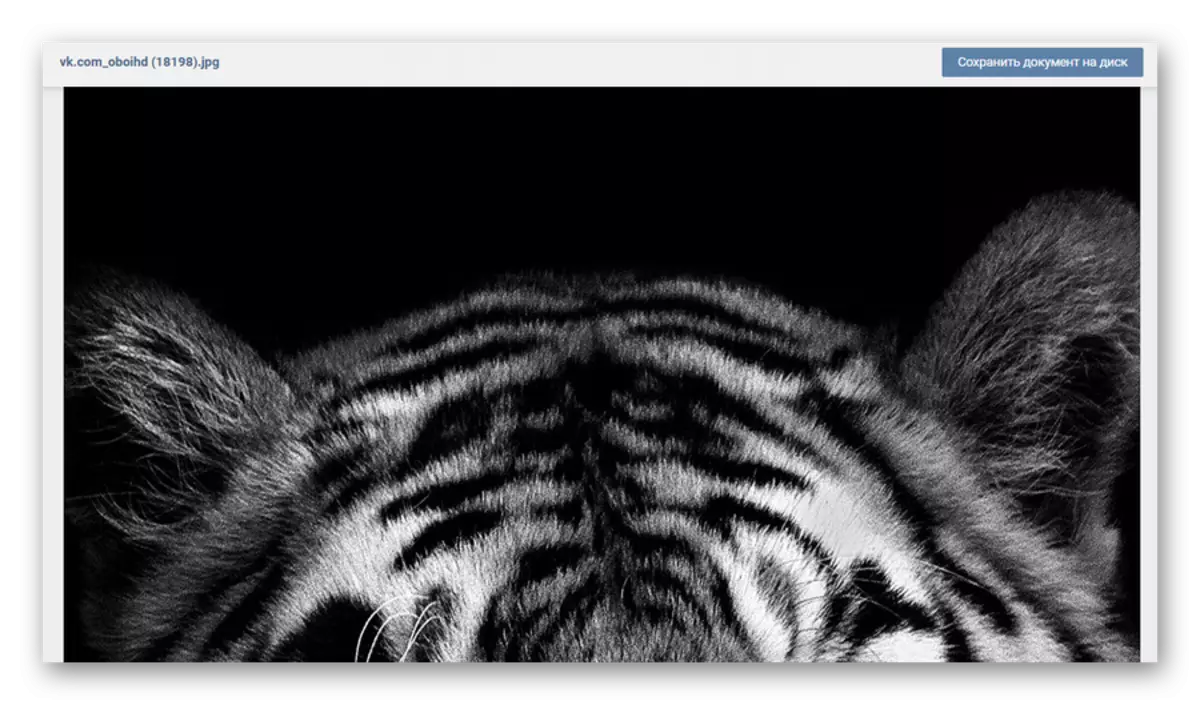
Fotoğrafların indirilmesiyle ilgili diğer tüm eylemler, gerçek boyutlarda bir görüntü açma vakaları için de aynıdır.
- Yeni bir sekmedeki görüntünün bir parçası olarak sağ fare düğmesini tıklayın ve "Görüntüyü ..." seçeneğini seçin.
- Açtığınız iletken menüsünden, bu fotoğrafın kaydedileceği klasörü seçin.
- "Dosya Adı" dizesinde sizin için herhangi bir uygun adınızı yazın.
- Dosyanın, resimlerin çeşitliliğine bağlı olarak en rahat formatlardan birine sahip olmasını izlemeniz önerilir. Başka bir uzantı belirtilirse, belirtilen parametreyi "Dosya Türü" satırındaki "Tüm Dosyalar" olarak değiştirin.
- Bundan sonra, "Dosya" satırındaki görüntünün adının sonuna istenen formatı ekleyin.
- En sevdiğiniz resmi bilgisayarınıza indirmek için "Kaydet" düğmesini tıklayın.
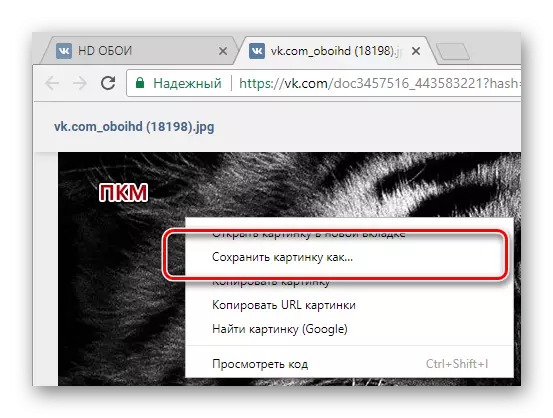
Öğenin öğesinin adı, kullanılan internet tarayıcısına bağlı olarak değişebilir. Genel olarak, işlem her zaman aynıdır.
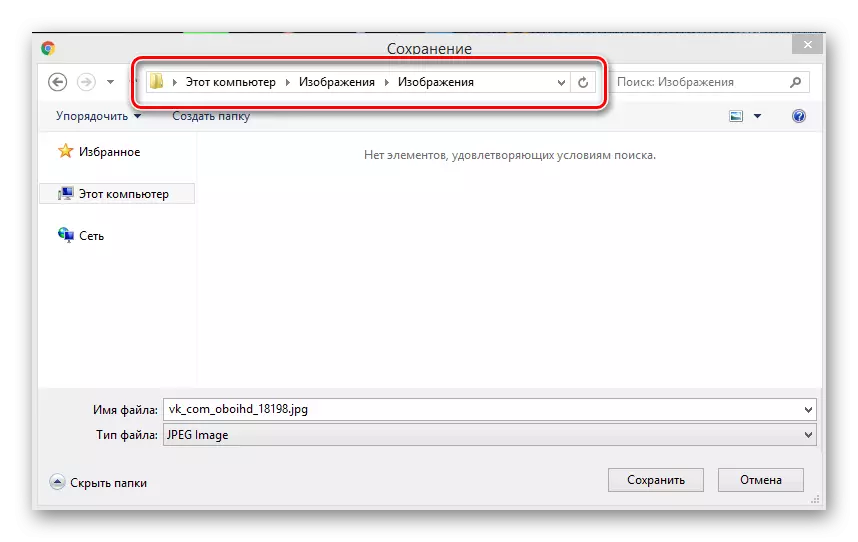



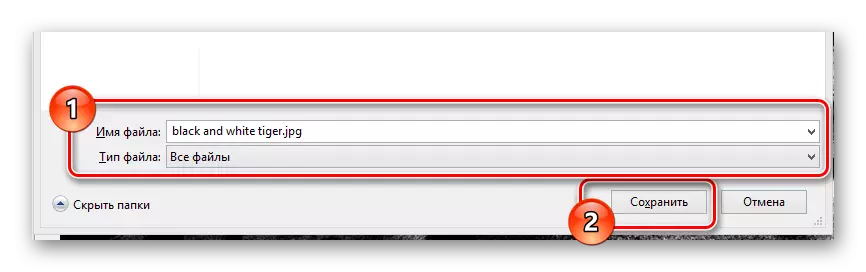
Bu talimatta VKONTAKTE biter fotoğraflarını indirme sürecinde. Tüm reçeteleri yerine getirme sürecinde hiçbir problem olmamalıdır, ancak hatta başarılı olarak başarısız indirmeyi düzelterek her zaman kendi eylemlerinizi iki katına çıkarabilirsiniz. En iyisini diliyoruz!
